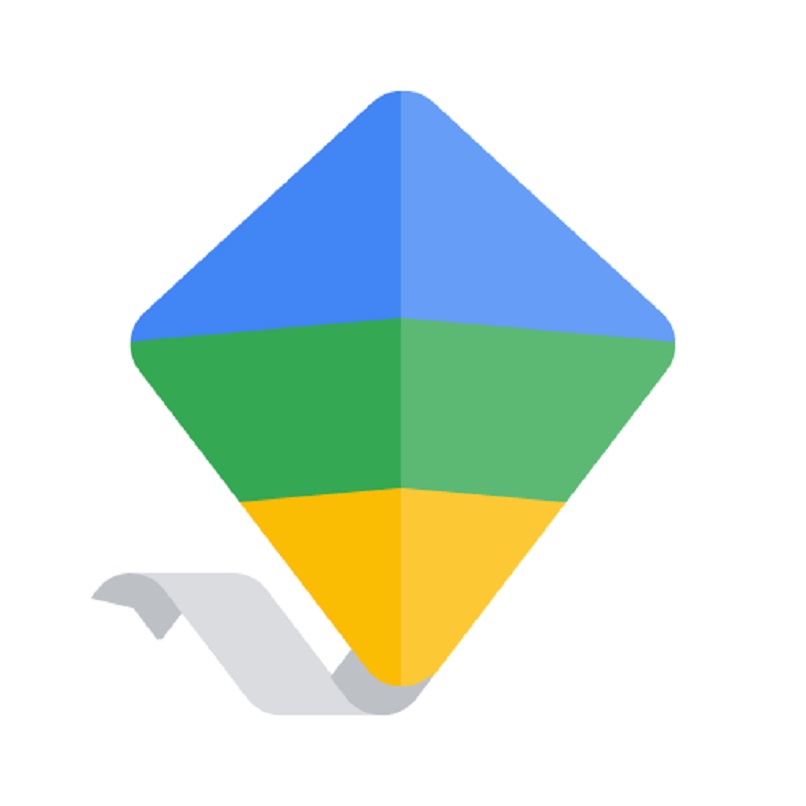
Dzięki Google Family Link rodzice mogą być znacznie bardziej zrelaksowani, gdy ich dzieci korzystają z urządzeń mobilnych. Ta aplikacja Google pozwala rodzicom zatwierdzać i odrzucać określone rodzaje treści a także niektóre rodzaje aplikacji. Dodatkowo możesz również ustawić czas, w którym dziecko będzie mogło korzystać z ekranu oraz od kiedy będzie mogło zacząć korzystać z ekranu telefonu.
Jeśli nie masz doświadczenia w korzystaniu z Google Family Link, to normalne, że nie wiesz, w jaki sposób aplikacje są blokowane i odblokowywane. Wkrótce pokażemy, co zrobić, aby zarządzać wszystkimi aplikacjami, które zezwoliłeś w aplikacji Google Family. Zobaczysz też jak dodać kody dostępu do swojego profilu Netflix i jak oznaczyć film jako część nieodpowiednich treści na platformie Netflix.
Co należy zrobić, aby zarządzać aplikacjami dozwolonymi w Google Family Link?
Aby zarządzać aplikacjami dozwolonymi w aplikacji Google Family, należy wykonać kilka kroków. Te kroki należy wykonać, aby zobaczyć listę wszystkich aplikacji, na które zezwoliłeś dziecku. Zwróć uwagę na to, jak przebiega cały proces:
Dodaj aplikację, która jest zablokowana
Proces, który zostanie wymieniony poniżej, to ten, który należy przeprowadzić z urządzeń z systemem iOS i Android. Pierwszą rzeczą do zrobienia jest wejście aplikacja Rodzina Google a kiedy już tam będziesz:
- Wybierz swoje dziecko
- Przejdź do sekcji „Aktywność w aplikacjach”
- Kliknij w miejscu, w którym jest napisane „Więcej”
- Naciśnij nazwę aplikacji, którą chcesz zablokować i kliknij „Zablokuj”
Kiedy zablokujesz aplikację, będziesz mógł zauważyć, czym one są inne aplikacje, które są zablokowane. Należy zauważyć, że gdy uznasz, że należy usunąć kontrolę rodzicielską Google Play z telefonu dziecka, możesz to zrobić za pomocą prostych kroków.
Aby odblokować aplikację na swoim koncie
Kiedykolwiek chcesz zezwól dziecku na dostęp do aplikacji, będziesz musiał uruchomić kolejny proces, który zostanie pokazany:
- Wejdź do aplikacji Google Family Link
- Wybierz urządzenie dziecka
- Przejdź do sekcji „Aktywność w aplikacjach”
- W obszarze „Aktywność w aplikacjach” naciśniesz w miejscu, w którym jest napisane „Więcej”
- Naciśnij nazwę aplikacji, do której chcesz zezwolić na dostęp
- Na koniec kliknij „Zezwól na aplikację”, aby Twoje dziecko mogło bezpiecznie korzystać z tej aplikacji
To najłatwiejszy sposób zezwól dziecku na dostęp do niektórych aplikacji. Oprócz kontrolowania aplikacji, z których może korzystać Twoje dziecko, powinieneś także nauczyć się konfigurować wszystkie funkcje kontroli rodzicielskiej na Chromebooku. W ten sposób możesz go monitorować 24 godziny na dobę i będziesz wiedział, jakie rzeczy widzi.
Jak wygląda procedura dodawania kodu dostępu do swojego profilu Netflix?
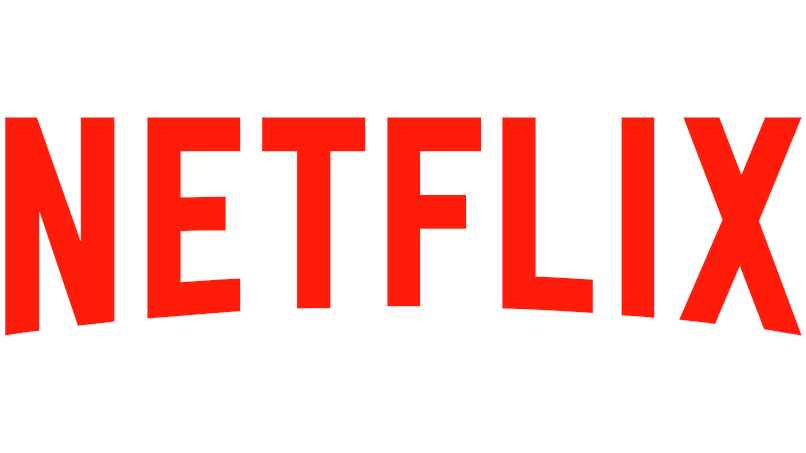
Netflix to platforma dla filmów i seriali, na której przez większość czasu znajdują się treści dla dorosłych. Jeśli chcesz, możesz odmówić dziecku dostępu do Netflix, w tym celu wygodnie jest dodać kod dostępu. W ten sposób nie każdy będzie mógł uzyskać dostęp do konta Chyba że zdecydujesz i nie będziesz musiał blokować aplikacji:
- Wejdź do aplikacji Netflix na swoim telefonie
- Przejdź do sekcji „Konto”
- Po zalogowaniu się na Konto przejdź do sekcji „Profil”
- Znajdź opcję zatytułowaną „Blokada profilu”
- Wyznacz hasło, które posiadasz do swojego konta Netflix
- Zaznacz opcję „Poproś o kod PIN, aby wprowadzić wybrany profil”
- Poczekaj, aż aplikacja poda kod PIN i zacznij go używać
Ważne jest, abyś wiedział, że gdy Twoje dziecko nauczy się trochę bardziej intensywnie, zaleca się, aby: przestań używać Google Family Link. Gdy przestaniesz go używać, będziesz musiał go odinstalować.
Jak oznaczyć serial lub film jako „Nieodpowiednie treści” w serwisie Netflix?
Aby oznaczyć film lub serial jako nieodpowiednie treści, nie musisz używać Google Family Link. W takim przypadku musisz tylko stwórz spersonalizowany profil Netflix dla swojego dziecka. Zwróć uwagę na to, jak robi się tego typu rzeczy z telefonu komórkowego z Androidem:
Korzystanie z telefonu komórkowego z systemem Android
Od Aplikacja Netflix na Androida można tworzyć określone profile. Aby to zrobić, musisz wejść do sekcji konta:

- Przejdź do miejsca, w którym jest napisane „Profil” i utwórz nowy profil
- Wpisz nazwę i hasło tego profilu
- Przejdź do opcji profilu
- Poszukaj opcji o nazwie „Wyznacz kontrolę rodzicielską”
- Tam wybierz rodzaj treści, które chcesz zablokować, wprowadź wiek dziecka i inne dane
Z iOS
W przypadku aplikacja na iOS proces jest bardzo podobny. Najpierw musisz otworzyć aplikację, przejdź do miejsca, w którym jest napisane „Konta”:
- Kliknij w miejscu, w którym jest napisane „Profil”, aby utworzyć zupełnie nowy profil
- Gdy profil jest gotowy, przejdź do opcji
- Znajdź sekcję „Ustaw kontrolę rodzicielską”
- Wybierz rodzaj treści, które chcesz całkowicie zablokować
- Dodaj dodatkowe szczegóły dotyczące kontroli rodzicielskiej wymaganej przez aplikację Netflix
To wszystko blokować określone rodzaje treści w serwisie Netflix, więc Twoje dziecko go nie widzi. Jeśli chcesz cieszyć się wszystkimi nowymi funkcjami Google Family Link, nie trać więcej czasu i zaktualizuj aplikację ze Sklepu Play, aby nie przegapić niczego nowego.

